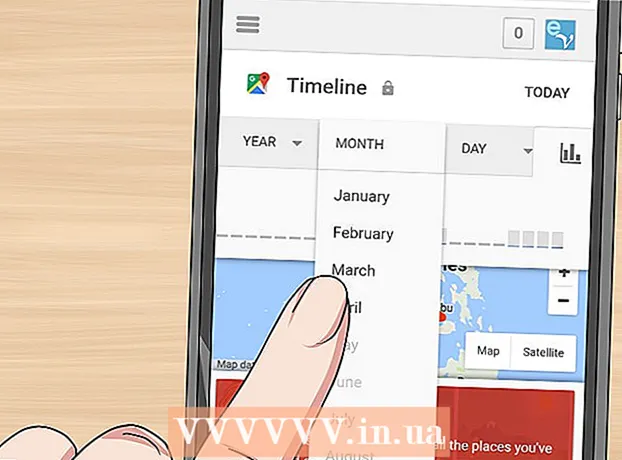Autorius:
John Pratt
Kūrybos Data:
9 Vasario Mėn 2021
Atnaujinimo Data:
1 Liepos Mėn 2024
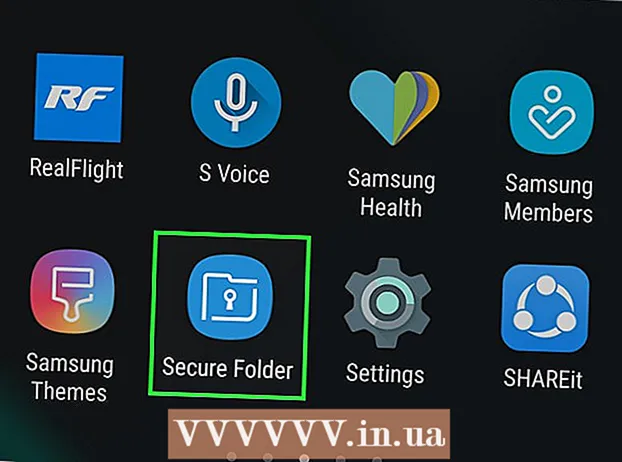
Turinys
- Žengti
- 1 dalis iš 2: Užrakinto aplanko sukūrimas
- 2 dalis iš 2: pridėkite nuotraukų prie užrakinto aplanko
Ši „wikiHow“ parodo, kaip apsaugoti „Samsung Galaxy“ nuotraukas raštu, PIN kodu ar slaptažodžiu.
Žengti
1 dalis iš 2: Užrakinto aplanko sukūrimas
 Atidarykite „Galaxy“ nustatymus. Norėdami tai padaryti, atidarykite pranešimų juostą ir viršutiniame dešiniajame ekrano kampe palieskite krumpliaračio piktogramą.
Atidarykite „Galaxy“ nustatymus. Norėdami tai padaryti, atidarykite pranešimų juostą ir viršutiniame dešiniajame ekrano kampe palieskite krumpliaračio piktogramą.  Slinkite žemyn ir palieskite Užrakinimo ekranas ir apsauga.
Slinkite žemyn ir palieskite Užrakinimo ekranas ir apsauga. Paspausti Saugus aplankas.
Paspausti Saugus aplankas. Norėdami tęsti, palieskite TOLESNIS.
Norėdami tęsti, palieskite TOLESNIS. Paspausti Pradėti. Dabar galite pradėti nustatyti naują užrakintą aplanką.
Paspausti Pradėti. Dabar galite pradėti nustatyti naują užrakintą aplanką.  Prisijunkite prie „Samsung“ paskyros. Prisijungę pamatysite mokymo programą, kurioje bus paaiškinta, ką ši funkcija gali padaryti.
Prisijunkite prie „Samsung“ paskyros. Prisijungę pamatysite mokymo programą, kurioje bus paaiškinta, ką ši funkcija gali padaryti.  Pasirinkite užrakto tipą ir palieskite Sekantis. Pasirinkite PIN kodą norėdami nustatyti 4 skaitmenų kodo kodą, Raštas nupiešti piešinį pirštu, Slaptažodis nustatyti raidinį ir skaitmeninį slaptažodį, Piršto antspaudas naudoti „Galaxy“ pirštų atspaudų skaitytuvą arba Vilkdalgis nuskaityti akį (jei palaikoma).
Pasirinkite užrakto tipą ir palieskite Sekantis. Pasirinkite PIN kodą norėdami nustatyti 4 skaitmenų kodo kodą, Raštas nupiešti piešinį pirštu, Slaptažodis nustatyti raidinį ir skaitmeninį slaptažodį, Piršto antspaudas naudoti „Galaxy“ pirštų atspaudų skaitytuvą arba Vilkdalgis nuskaityti akį (jei palaikoma).  Sukurkite savo PIN kodą, šabloną ar kitą užrakto parinktį. Norėdami patvirtinti, kad jis teisingas, turite pakartoti savo įrašą antrą kartą.
Sukurkite savo PIN kodą, šabloną ar kitą užrakto parinktį. Norėdami patvirtinti, kad jis teisingas, turite pakartoti savo įrašą antrą kartą.  Paspausti Gerai. Jūsų naujas saugus aplankas pasirodys ekrane. Dabar atėjo laikas apsaugoti savo nuotraukas įtraukiant jas į šį naują saugų aplanką.
Paspausti Gerai. Jūsų naujas saugus aplankas pasirodys ekrane. Dabar atėjo laikas apsaugoti savo nuotraukas įtraukiant jas į šį naują saugų aplanką.
2 dalis iš 2: pridėkite nuotraukų prie užrakinto aplanko
 Paspauskite pradžios mygtuką. Tai mygtukas, esantis ekrano apačioje, viduryje. Tai grįš į pagrindinį ekraną.
Paspauskite pradžios mygtuką. Tai mygtukas, esantis ekrano apačioje, viduryje. Tai grįš į pagrindinį ekraną.  Atidarykite programą „Galerija“. Jį turėtumėte rasti programos stalčiuje arba pagrindiniame ekrane.
Atidarykite programą „Galerija“. Jį turėtumėte rasti programos stalčiuje arba pagrindiniame ekrane.  Palieskite skirtuką Albumai. Tai atvers jūsų „Galaxy“ nuotraukų aplankų sąrašą.
Palieskite skirtuką Albumai. Tai atvers jūsų „Galaxy“ nuotraukų aplankų sąrašą.  Palieskite ir palaikykite aplanką, kurį norite apsaugoti. Tai pasirinks aplanką.
Palieskite ir palaikykite aplanką, kurį norite apsaugoti. Tai pasirinks aplanką. - Jei norite apsaugoti tik atskirą nuotrauką, palieskite skirtuką Paveikslėliai ekrano viršuje, tada paspauskite ir palaikykite nuotrauką.
 Paspausti ⁝. Tai viršutiniame dešiniajame kampe.
Paspausti ⁝. Tai viršutiniame dešiniajame kampe.  Paspausti Perkelti į saugų aplanką. Jūsų bus paprašyta įvesti savo saugos informaciją.
Paspausti Perkelti į saugų aplanką. Jūsų bus paprašyta įvesti savo saugos informaciją.  Įveskite savo PIN kodą, šabloną ar kitą užrakinimo būdą. Patikrinus saugos informaciją, pasirinktas albumas ar nuotrauka bus perkelta į aplanką.
Įveskite savo PIN kodą, šabloną ar kitą užrakinimo būdą. Patikrinus saugos informaciją, pasirinktas albumas ar nuotrauka bus perkelta į aplanką.  Norėdami peržiūrėti saugomus failus, atidarykite Saugių aplankų programą. Jį galite rasti programų stalčiuje. Po paleidimo turėsite įvesti savo saugos kodą, kad galėtumėte peržiūrėti jame esančius failus. Niekas negali prieiti prie šių nuotraukų, nebent turi jūsų PIN kodą, slaptažodį ar kitą prisijungimo informaciją.
Norėdami peržiūrėti saugomus failus, atidarykite Saugių aplankų programą. Jį galite rasti programų stalčiuje. Po paleidimo turėsite įvesti savo saugos kodą, kad galėtumėte peržiūrėti jame esančius failus. Niekas negali prieiti prie šių nuotraukų, nebent turi jūsų PIN kodą, slaptažodį ar kitą prisijungimo informaciją.